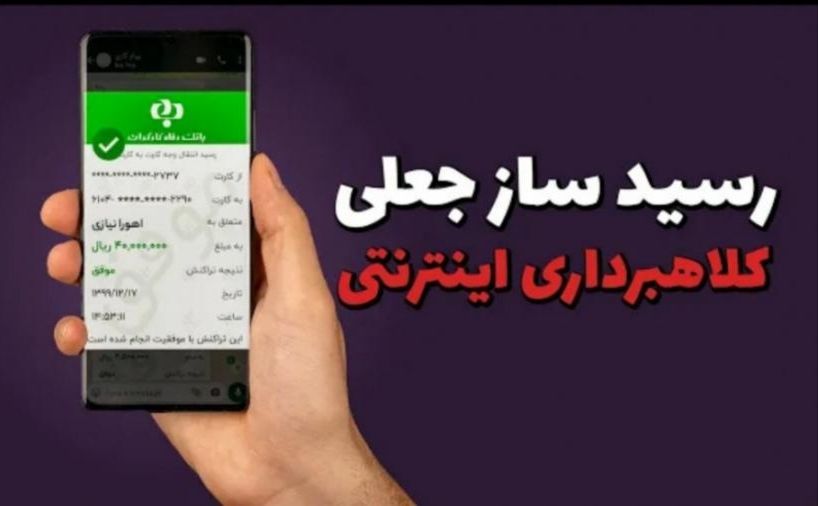صفر تا صد آموزش آپلود ویدیو در یوتیوب
شبکه اجتماعی یوتیوب در چندین سال اخیر یکی از بزرگ ترین و محبوب ترین شبکه های اجتماعی برای به اشتراک گذاشتن فیلم و کلیپ و هر نوع فایل ویدیویی محسوب می شود و روزانه هزاران ویدیو در این پلتفرم بارگذاری می شود. آپلود ویدیو در یوتیوب یکی از اولین مفاهیمی است که برای استفاده از این پلتفرم به عنوان راهی برای کسب درآمد باید با آن آشنا باشید.
با وجود اهمیت قابل توجه این امر یعنی یادگرفتن بارگذاری ویدیو در یوتیوب، مراحل انجام این کار بسیار ساده است و در ادامه این مقاله تمامی این مراحل از ابتدا تا انتها به طور کامل برایتان شرح داده شده است.
اهمیت یادگیری آپلود کردن ویدیو در یوتیوب
پیش از آموزش آپلود ویدیو در یوتیوب، بهتر است کمی درباره اهمیت آن بدانیم. شبکه اجتماعی جهانی یوتیوب که از ابتدا تنها برای به اشتراک گذاری فایل های ویدیویی در اختیار کاربران قرار گرفت، امروزه به یکی از منابع اصلی درآمد برای کاربران فعال این شبکه تبدیل شده است. میزان درآمد شما از طریق یوتیوب وابسته به تعداد بازدید ویدیو شما و تعداد بازدید نیز تحت تاثیر عواملی مانند محتوای ویدئو، کیفیت ویدئو، تعداد دنبال کنندگان کانال شما و… است. پس از همین ابتدا سعی کنید تمامی فاکتورهای موثر را مورد توجه قرار داده و تمامی مراحل را نیز به درستی انجام دهید.
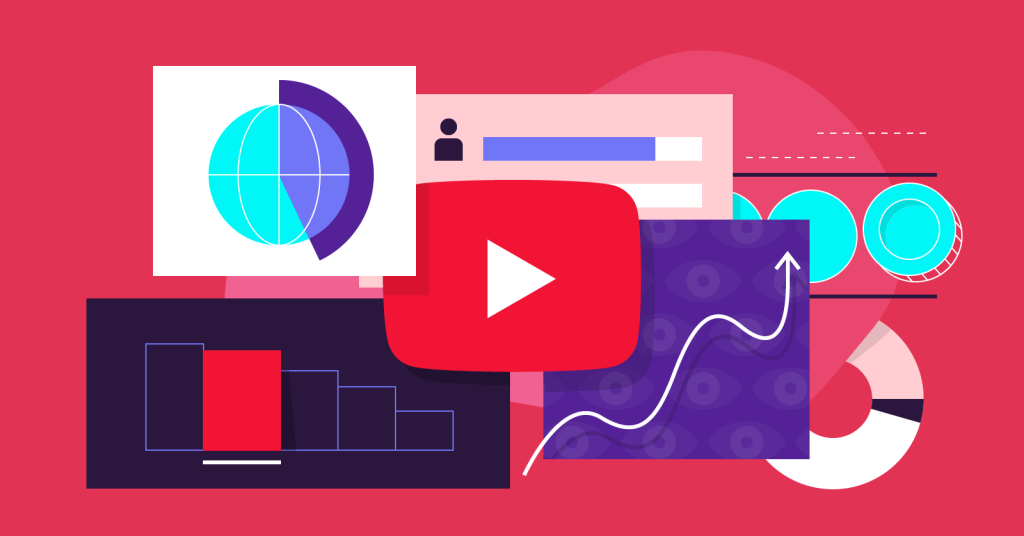
پیش نیاز های آپلود ویدیو در یوتیوب
برای آپلود ویدیو در یوتیوب شما لزوما نیازی به خرید حساب یوتیوب ندارید. تنها با ساخت یک اکانت در یوتیوب و سپس ایجاد کردن کانال خودتان، می توانید ویدیوهای خود را به راحتی آپلود کرده و با سایر کاربران به اشتراک بگذارید.
برای ساخت اکانت نیز تنها داشتن یک حساب کاربری در گوگل یا همان Gmail کفایت می کند. پس از ورود به سایت یا اپلیکیشن یوتیوب و با انتخاب گزینه sign in ، با وارد کردن آدرس جیمیل و رمز عبورتان می توانید وارد یوتیوب شوید و به هزاران فایل ویدیوی موجود بر روی این پلتفورم دسترسی داشته باشید. اما برای اینکه خودتان نیز قادر به آپلود ویدیو در یوتیوب باشید، باید کانال خودتان را ایجاد کنید که مراحل این کار نیز بسیار ساده است.
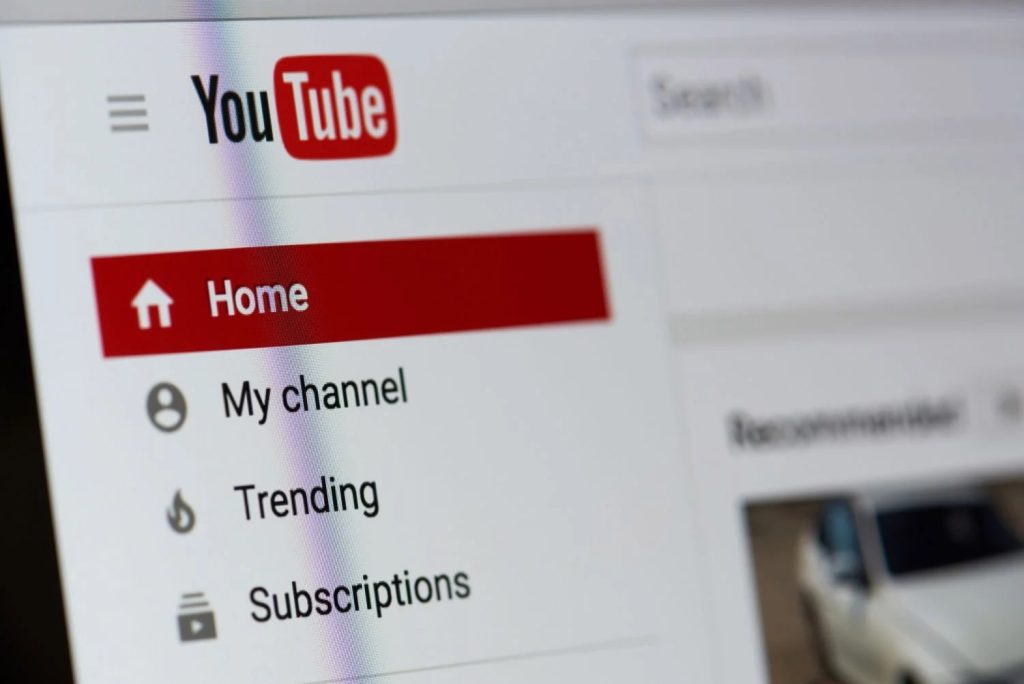
روش های آپلود ویدیو در یوتیوب
آپلود ویدیو در یوتیوب را به روش های مختلفی می توان انجام داد. با توجه به اینکه وسیله مورد استفاده شما لپ تاپ و کامپیوتر است و یا موبایل و تبلت، این مراحل می توانند کمی متفاوت باشند.
همچنین اگر فایل شما بر روی کامپیوتر موجود نباشد و قصد بارگذاری آن از روی یک دی وی دی را داشته باشید، مراحل متفاوتی وجود دارد که در انتهای مقاله به توضیح آن پرداخته ایم.
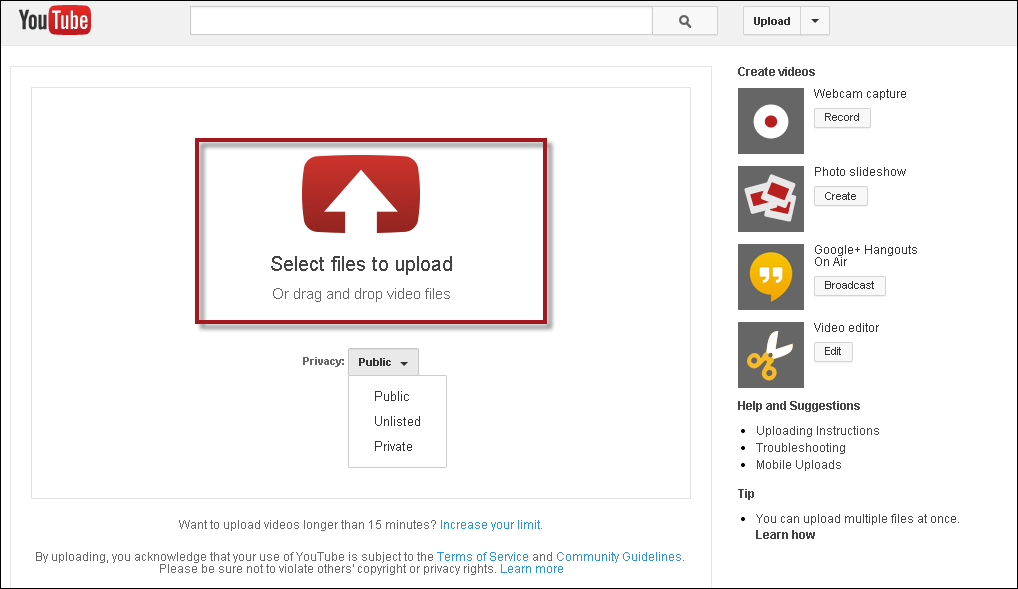
مراحل آپلود ویدیو در یوتیوب از طریق کامپیوتر
اولین مرحله آپلود ویدیو در یوتیوب از طریق انتقال فایل مورد نظر به کامپیوتر یا لپ تاپ است. سپس لازم است هر ویرایش یا ادیتی که مد نظرتان است بر روی فایلتان اعمال کنید و پس از آن، فایل خود را به فرمتی که برای یوتیوب قابل قبول باشد تبدیل کنید. برنامه ها و سایت های بسیاری برای تبدیل فرمت فایل ها وجود دارند.
امروزه یوتیوب فرمت های رایج مانند MPG، FLV، M4V، WMV، WEBM و … را می پذیرد و شما می توانید هر یک از این ویدئوها را آپلود کنید.
زمانی که مراحل بیان شده در بخش قبل را طی کردید می توانید وارد حساب کاربری یوتیوب خود شوید و با وارد کردن آدرس جیمیل و رمز عبور خود مراحل مربوط به آپلود ویدیو در یوتیوب را تکمیل کنید.
برای آپلود کردن نهایی و پس از انجام ویرایش های مورد نیاز کافی است که روی دکمه بالای صفحه که مربوط به آپلود است کلیک کنید. با این کار دو گزینه برای شما ظاهر می شود:
Go live
Upload video
با انتخاب گزینه آپلود ویدیو، صفحه ای برای شما باز می شود که این عبارت را در قسمت میانی آن مشاهده می کنید:
Select files to upload or drag and drop video files
در این قسمت شما می توانید فایل مورد نظر را از محل ذخیره آن انتخاب کرده و یا با استفاده از ماوس، فایل را بکشید و بر روی این قسمت رها کنید. اکنون مشاهده می کنید که ویدیو به طور خودکار آپلود شده و پیش نمایشی از ویدیو به شما نشان داده می شود.
نکته قابل توجه در این بخش، مدت زمان ویدیوی شما است. چنانچه حساب کاربری یوتیوب نداشته باشید، حداکثر زمان ویدیوی انتخابی شما می تواند تا 15 دقیقه باشد.
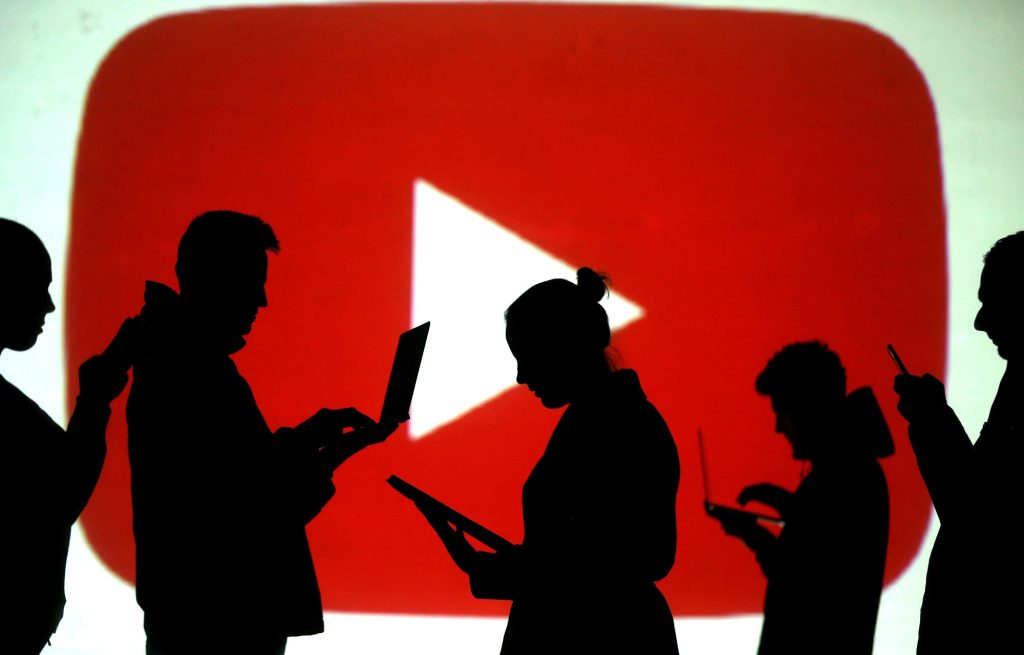
سایر تنظیمات و اطلاعات فایل ویدیویی
پس از آپلود خودکار ویدیو، زمان وارد کردن جزئیات فایل است. در قسمت توضیحات یا Description نکاتی که فیلم یا کلیپ شما را متمایز و کاربر را به تماشای آن ترغیب می کند را وارد کنید و این اطلاعات در زیر ویدیو شما نمایش داده می شوند.
سپس با استفاده از برچسب ها (تگ ها) کلمات مرتبط با ویدیوی خود را وارد کنید تا در کنار فیلم ها و کلیپ های مشابه با شما و با استفاده از این کلمات مشترک، ویدیوی شما به کاربران پیشنهاد یا Recommend شود.
مرحله بعدی از سلسله مراحل آپلود ویدیو در یوتیوب، انتخاب تنظیمات حریم خصوصی یا privacy است. از میان گزینه های زیر، تنظیمات مورد نظر خود را انتخاب کنید:
Public: آپلود به صورت عمومی و قابل مشاهده برای تمامی کاربران
Unlisted: قابل مشاهده تنها برای کسانی که لینک ویدیو را برای آن ها ارسال کرده اید
Private: قابلیت مشاهده تنها برای اعضای کانال شما
Scheduled: آپلود کردن ویدیو با زمان بندی مشخص
اگر تصمیم به درآمد زایی از طریق یوتیوب را دارید، گزینه Monetize را انتخاب کنید تا یوتیوب روی ویدیوی شما تبلیغات قرار دهد.
در بخش تنظیمات پیشرفته یا Advanced می توانید کامنت ها یا نظرات برای پست خود را غیرفعال کنید، اطلاع رسانی به مخاطبین خود را انتخاب کنید و…
در مراحل پایانی یک تصویر به عنوان عکس کاور ویدیوی خود انتخاب کنید که نشان دهنده محتوای فیلم شما به مخاطبتان باشد.
سپس تغییرات و تنظیمات انجام شده را save یا ذخیره کنید و با کلیک کردن بر روی دکمه Publish ، ویدیوی خود را به همراه تمامی اطلاعات نوشته شده در زیر آن منتشر کنید.
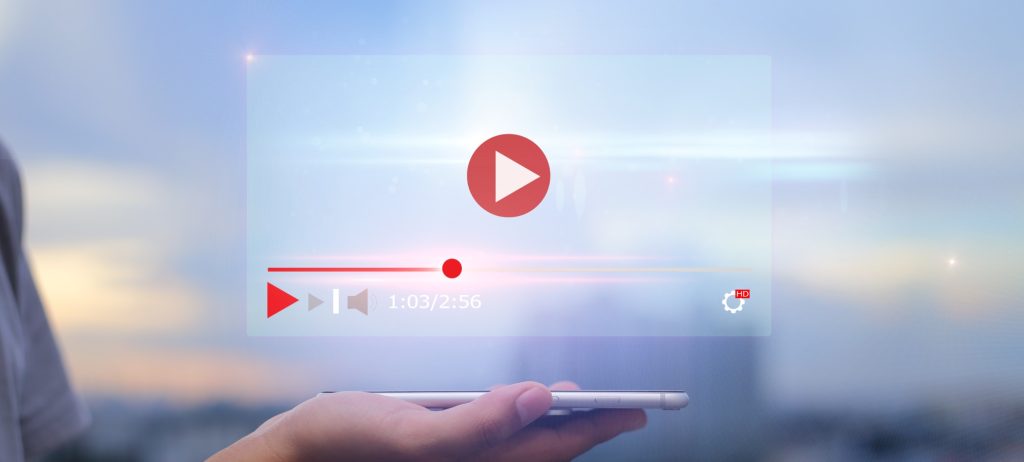
مراحل آپلود ویدیو در یوتیوب از طریق موبایل
آپلود ویدیو در یوتیوب از طریق موبایل و تبلت به دو روش امکان پذیر است:
· اشتراک گذاری مستقیم فایل از محل ذخیره: ویدیوی مورد نظرتان را پلی کرده و گزینه Share را انتخاب کنید. در بین گزینه هایی که برای شما نمایش داده می شود، اپلیکیشن YouTube را انتخاب کرده تا فایلتان به طور مستقیم داخل اپلیکیشن آپلود شود. در این مراحل اگر از قبل وارد اکانت خود نشده باشید، نیاز به وارد کردن اطلاعات حساب گوگل خود دارید. سپس نام، توضیحات و برچسب های مربوطه را بنویسید و مشابه آنچه در قسمت آپلود با کامپیوتر توضیح داده شد، تنظیمات مد نظر خود را نیز وارد کنید. در نهایت نیز گزینه Upload یا Publish را انتخاب کنید.
· آپلود از داخل اپلیکیشن یوتیوب: برای آپلود ویدیو در یوتیوب از طریق اپلیکیشن، ابتدا از نصب بودن این برنامه بر روی دستگاه خود اطمینان حاصل کنید. سپس وارد اکانت خود شوید و اگر کانالی از پیش ایجاد نکرده اید، اقدام به ساخت کانال کنید. سپس ویدیو خود را ضبط یا در صورت آماده بودن فایل تنها آن را آپلود کنید. سایر مراحل آپلود، نوشتن توضیحات، تغییر تنظیمات و در انتها منتشر کردن فایل مشابه موارد عنوان شده برای اشتراک گذاری از طریق کامپیوتر است.
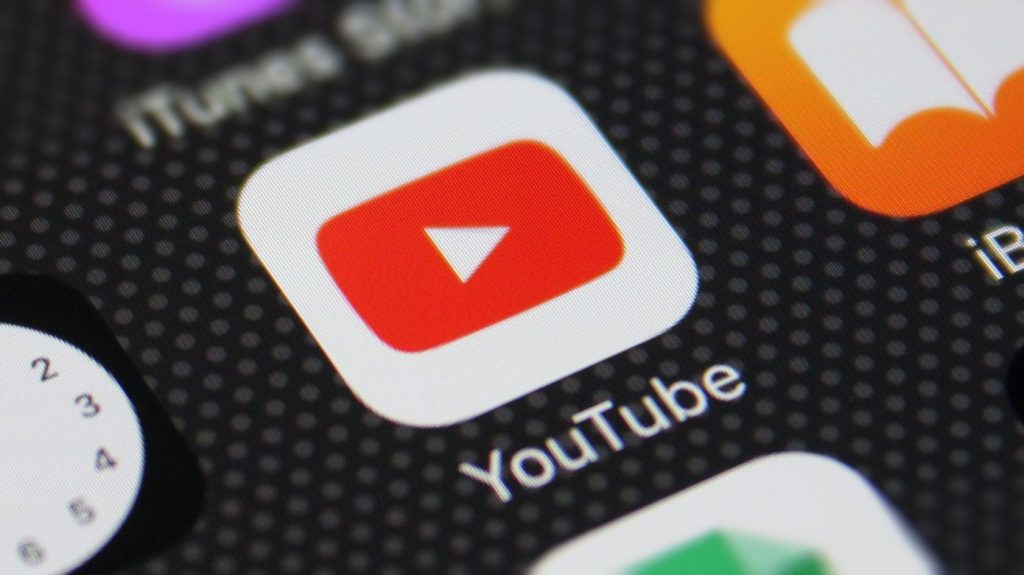
بارگذاری کردن DVDs
برای آپلود ویدیو در یوتیوب از روی دی وی دی، ابتدا باید فایل را بر روی کامپیوتر کپی کرده و سپس حجم فایل خود را با استفاده از نرم افزار DVD Ripper یا سایر نرم افزارهای مشابه کاهش دهید یا اصطلاحا فایل خود را فشرده کنید. با کلیک بر روی دکمه Encode فرایند فشرده سازی و کاهش حجم فایل آغاز می شود. سپس وارد سایت یوتیوب شده و سایر مراحل را مشابه با آنچه پیش تر توضیح داده شد، انجام دهید.
همچنین برای کسب اطلاعات بیشتر در زمینه آپلود ویدیو در یوتیوب، می توانید از سایر مطالب سایت ما دیدن کنید.
برنامه ردیابی و کنترل نامحسوس گوشی موبایل و تبلت از راه دور
سامانه مراقبت از خانواده (SPY24) نام یک نرم افزار موبایل با نصب و فعالسازی بسیار ساده می باشد که به والدین امکان کنترل و مدیریت فعالیت فرزندان در شبکه های مجازی موبایلی را می دهد. در زیر می توانید برخی از امکانات برنامه SPY24 را مشاهده نمایید:
نظارت بر تماس ها و پیامک ها به همراه تاریخ و زمان
گزارش پیام های تلگرام ، اینستاگرام ، واتس اپ و...
موقعیت لحظه مستمر و مسیر های پیموده شده
وب سایت های بازدید شده و برنامه های اجرا شده
با قابلیت پنهان سازی 100 درصد برنامه و مدیرت راه دور
امکان مسدود سازی وب سایت ها، برنامه ها و مخاطبین از راه دور